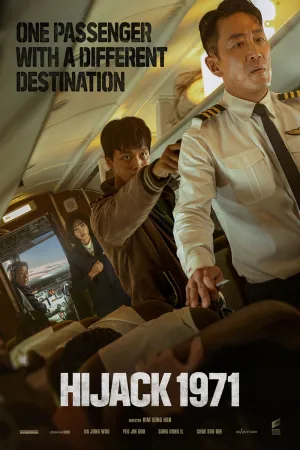Cara Mengedit Video di Laptop dengan Adobe Premiere Pro dan Aplikasi Lainnya

Ilustrasi (Credit: Unsplash)
Kapanlagi.com - Semakin hari semakin banyak aplikasi atau fitur media sosial yang terus dikembangkan. Sebagai pengguna media sosial berbasis video seperti Youtube atau TikTok, mengetahui tata cara mengedit video di laptop merupakan hal yang cukup penting.
Apalagi jika kalian ingin terus mengembangkan kreativitas dengan membagikan konten yang berkualitas. Nah, berikut ini terdapat penjelasan mengenai langkah-langkah atau cara mengedit video di laptop yang bisa kalian ikuti dengan mudah.
Bagi kalian yang baru mulai mencoba, penjelasan mengenai cara mengedit video di laptop berikut ini bisa dikatakan simpel. Mempelajari berbagai aplikasi juga bisa menjadi kunci jika kalian ingin menjadi videografer dengan penguasaan teknik yang mumpuni.
Advertisement
1. Tentukan Ukuran Video

Sebelum masuk pe penjelasan mengenai tata cara mengedit video di laptop, ada pengetahuan dasar yang perlu kalian ketahui terlebih dahulu. Pengetahuan dasar yang perlu kalian tahu adalah basic ukuran dalam video.
Jika kalian menggunakannya untuk membuat konten Youtube, biasanya menggunakan rasio 16:9. Berikut ini terdapat daftar rasio video yang perlu kalian ketahui.
- 2160p: 3840 x 2160 (4K)
- 1440p: 2560 x 1440 (2K)
- 1080p: 1920 x 1080 (Full HD)
- 720p: 1280 x 720 (HD)
- 480p: 854 x 480 (SD)
- 360p: 640 x 360
- 240p: 426 x 240
(Setelah 8 tahun menikah, Raisa dan Hamish Daud resmi cerai.)
2. Buat Project dan Sequence
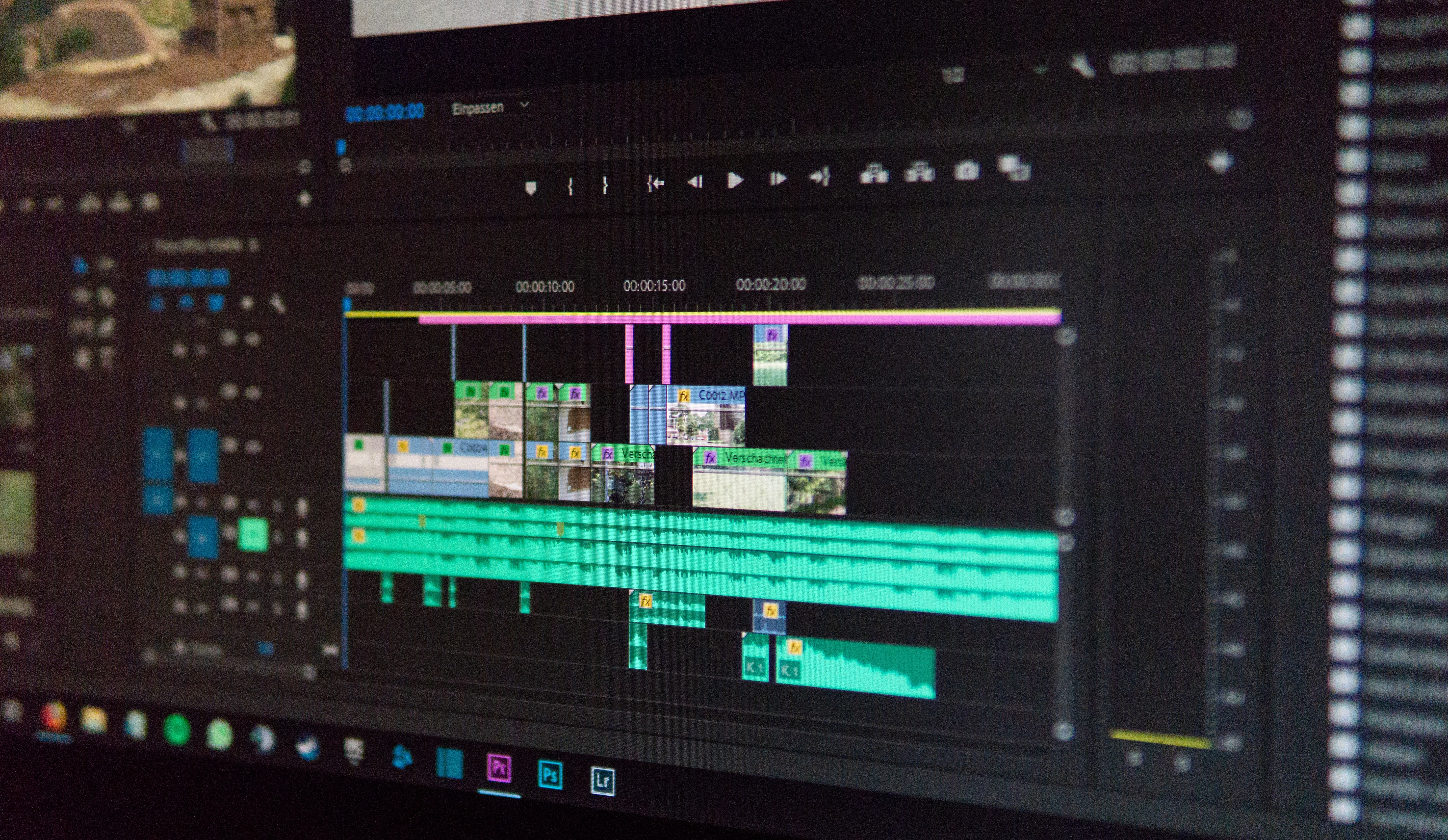
Langkah pertama dalam tata cara mengedit video di laptop adalah membuat project dan sequence. Kalian bisa membuat project baru melalui Adobe Premiere Pro dengan cara berikut ini:
- Buka Adobe Premiere Project.
- Pilih "File" lalu "New Project".
- Setelah itu, beri nama pada project dan silakan pilih "location" untuk tempat penyimpanan project.
- Selanjutnya, klik Capture Format HDV dan klik Ok.
Selanjutnya, kalian perlu mengetahui cara membuat sequence baru untuk memulai editing video.
- Pertama, silakan pilih "File", lanjut klik "New", lanjut "Sequence".
- Cara di atas bisa kalian terapkan melalui shortcut "CTRL+N".
- Kemudian pilih format Digital SLR, tentukan resolusi 1080p30.
3. Cara Mengedit Video di Laptop dengan Adobe Premiere Project

Setelah mempelajari pengetahuan dasar tentang rasio dan cara membuat project baru, kini saatnya kalian masuk ke penjelasan mengenai tata cara mengedit video di laptop berikut ini.
- Pertama, pilih "File", lalu "Import" untuk masukkan video ke project.
- Kalian bisa menggunakan shortcut CTRL+I dan pilih video yang ingin kalian edit.
- Selanjutnya, tentukan video yang ingin kalian edit.
- Setelah semua video kalian masuk ke dalam project, silakan drag and drop video ke dalam sequence.
- Untuk memotong video dan audio kalian bisa menggunakan Razor Tool atau shortcut C.
- Kalian bisa memasukkan latar belakang musik di layer A2, caranya pun sama seperti di atas.
- Export video yang sudah selesai diedit dengan cara klik "File", lanjut "Export", lalu "Media".
- Selain itu, kalian juga bisa memakai shortcut CTRL+M.
- Kalian perlu menentukan format video MP4 dengan h.264.
- Pilih lokasi export, lalu pilih Output Name, lalu export.
4. Aplikasi Editing Video di Laptop

1. Adobe Premiere Pro
Sebenarnya aplikasi ini sudah dibahas di atas. Namun, dengan fitur yang lengkap, Premiere Pro memang perlu menjadi perangkat yang perlu digunakan oleh para profesional.
Meski akan terasa membingungkan dengan berbagai fiturnya, kalian akan terbiasa setelah menggunakannya secara aktif dalam waktu tertentu.
2. Apple iMovie
iMove merupakan perangkat yang disediakan oleh Apple bagi para pengguna Mac secara gratis. Fitur iMovie memang standart, tapi cukup sederhana dan berguna.
Software ini memiliki fitur green-screen, integrasi dengan platform audio dan media sosial lainnya, serta dapat me-render video dengan tingkat kualitas gambar yang cukup tinggi. Karena mudah digunakan, kalian para pemula bisa langsung mencobanya.
3. Windows Movie Maker
Setelah membahas software edit video dari Apple, kini saatnya kalian mengetahui software dari Windows bernama Movie Maker. Sebagai software gratis, Movie Maker punya kualitas standart.
Kalian bisa membuat video dengan format AVI, MPEG, WMV dan beberapa lainnya dengan perangkat ini. Namun sayang, Windows sudah menghentikan penggunaan ini. Jika masih ingin memakainya, silakan cari di browser.
4. LumaFusion
LumaFusion cocok bagi para profesional dalam mengerjakan karya. Meski begitu, perangkat edit video yang satu ini juga dianggap mudah digunakan. Jika kalian seorang Youtuber yang mencari aplikasi kualitas tinggi dan efek beragam, silakan coba LumaFusion.
5. InShot
Selain mempelajari cara mengedit video di laptop, mungkin kalian juga perlu mempelajari cara edit di HP. Pasalnya, tak setiap saat orang bisa mengoperasikan laptop. Terkadang, HP dianggap sudah cukup dan lebih simpel.
Sebagai aplikasi video editor, InShot sangatlah mudah digunakan, karena user interface-nya mudah dipahami, serta memiliki stiker animasi yang cukup beragam. Terlebih jika kamera HP kalian punya kualitas yang bagus, InShot sudah bisa dikatakan menjadi pilihan yang tepat untuk menghasilkan konten setiap harinya.
Nah, KLovers, itulah penjelasan mengenai tata cara mengedit video di laptop dengan berbagai pilihan aplikasi.
Yuk, lihat juga
Arti Swag Sebagai Kata Gaul Anak Muda Masa Kini, Ketahui Juga Artinya dalam Kamus
Cara Membuat Feed Instagram Nyambung, Pakai Aplikasi yang Mudah Digunakan
Cara Mendinginkan HP yang Benar dan Tepat, Ketahui Juga Penyebab HP Cepat Panas
5 Cara Mengaktifkan Paket Darurat Telkomsel dengan Mudah dan Praktis, Bisa Dilakukan di Saat Mendesak
9 Cara Edit Video di Laptop dengan Mudah untuk Pemula, Ketahui Aplikasi dan Tipsnya
(Di usia pernikahan 29 tahun, Atalia Praratya gugat cerai Ridwan Kamil.)
Berita Foto
(kpl/gen/ans)
Advertisement